
راهنمای نصب در بازکن تصویری HS-73/IP100
راهنمای نصب مانیتور HS-73/IP100

لیست محتویات:
مانیتور ___ گوشی ___ دفترچه راهنما ____ براکتA
بسته متعلقات شامل:
1-کانکتور 5 تائی ____ 2 عدد
2- کانکتور 4 تائی ____ 1 عدد
3- پیچ دیواری M4 ___ 2 عدد
4- رول پلاک ____ 2 عدد
5-پیچ استوانه ای 3*7 ___2 عدد
مشخصات:
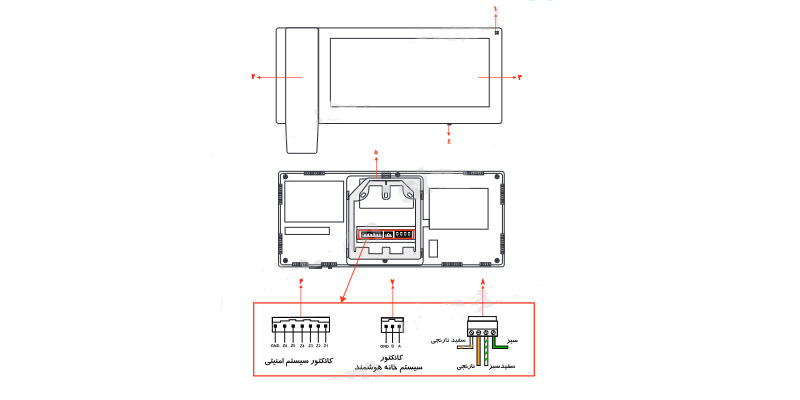
- چراغ آبی نمایشگر
- نمایش روشن بودن دستگاه زمانی که کلید ON/OFF در وضعیت ON است. و همینطور نمایش تماس و با آلارم از دست رفته(بصورت چشمک زن)
- گوشی
- صفحه نمایش LCD 7 اینچ لمسی
- کلید ON /OFF برای روشن و یا خاموش کردن سیستم
- براکت نصب مانیتور بر روی دیوار
- کانکتور زون حفاظتی
- کانکتور سیستم خانه هوشمند:برای اتصال به سیستم خانه هوشمند باید این کانکتور را با رعایت سیم بندی هیچ به ماژول مبدل RJ485/KNX متصل کرد
- ترمینال اتصال به سوئیچ
شماتیک سیم کشی زون های حفاظتی از طریق کانکتور سیستم امنیتی
نحوه سیم کشی برای دیتکتور مجزا:
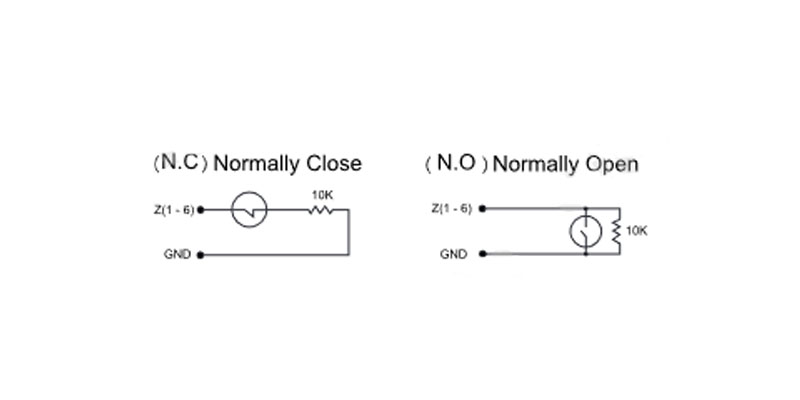
نحوه سیم کشی برای دیتکتورهای متعدد:
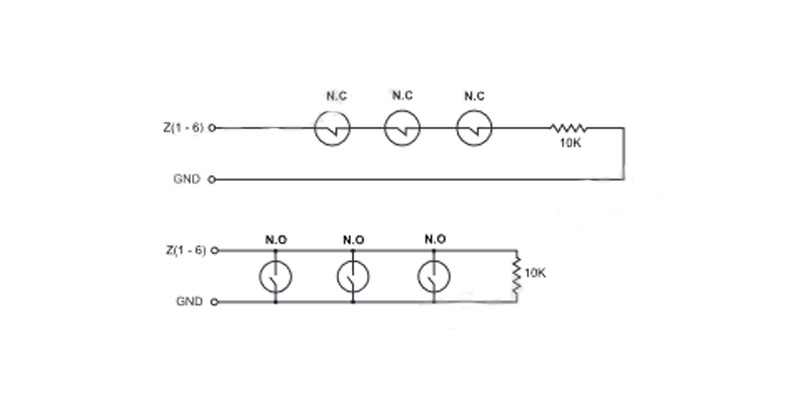
نکته:زون های حفاظتی که مورد استفاده واقع نشده اند می توانند در قسمت تنظیمات آلارم غیر فعال شوند,یا با مقاومت 10 کیلو اهم به GND متصل شوند
نکته: می توان با اتصال یکی از زون ها به کلید زنگ درب از مانیتور به عنوان زنگ واحد نیز استفاده کرد.
نصب
1-پس از تعیین محل نصب مانیتور,براکت را ,در حالتی که سر قلابها به سمت بالا قرار گرفته.بطوریکه سیم ها در مرکز آن قرار بگیرد,با دو پیج دیواری,به صورتی مطمئن به دیوار پیچ کنید.
سپس سیمها را بیرون کشیده وآنها را به کانکتور پشت مانیتور متصل کنید.با قرار دادن مانیتور روی چهار قلاب براکت و پایین کشیدن آن ,مانیتور را روی براکت سوار کنید,سپس برای اثابت کردن آن,پیچ استوانه را داخل چاک بالای براکت پیج کنید.
2-سیم گوشی را متصل کنید.
3-برق را متصل کنید.
4- دکمه ON/OFF را در حالت ON قرار دهید.
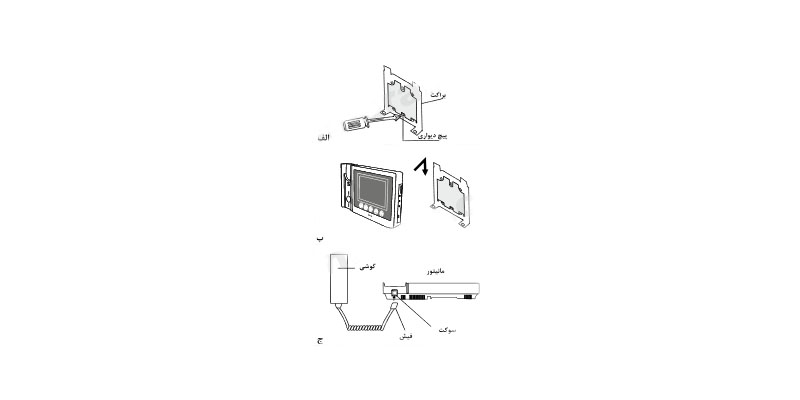
پیکر بندی سیستم:
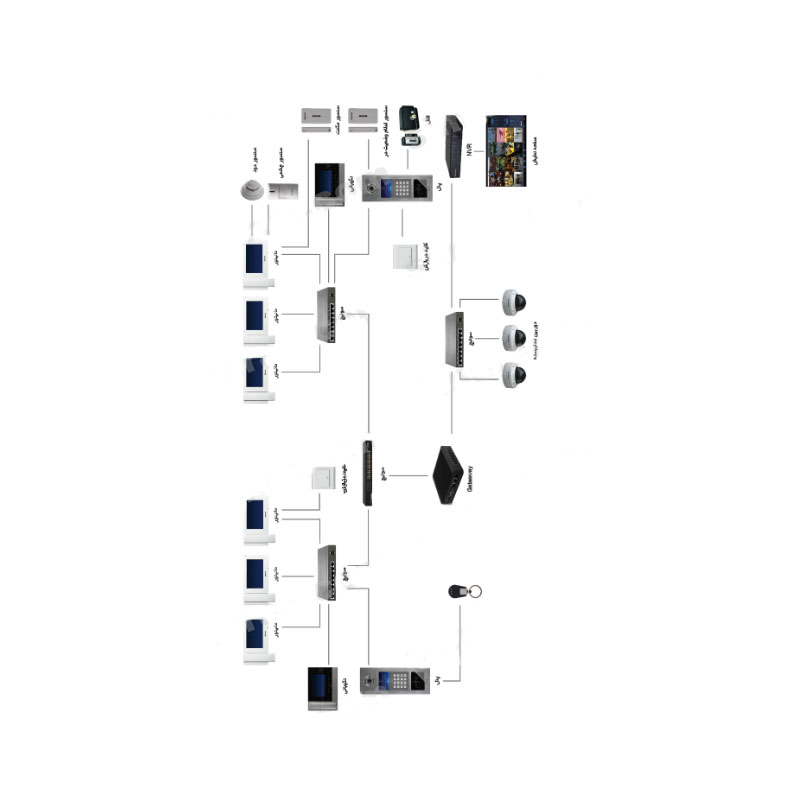
بررسی اجمالی محصول:
عملکرد این محصول بر مبنای پروتکل TCP/IP می باشد و ارتباطات بین تمامی اجزا می بایست از کابل شبکه بر قرار شود.
ویژیگی های سیستم:
طراحی براساس تکنولوژی TCP/IP
-اینتر کام نامحدود(تماس همزمان و نامحدودد بین واحدها بدون اشغالی خط)
-عدم محدودیت تعداد دستگاه در پروژه های بزرگ
-امکان اتصال به سیستم خانه هوشمند
-دارای سیستم امنیتی با شش زون
-امکان نظارت دوربین های امنیتی(IP-CCTV) تا 32 عدد
-امکان اتصال عمزمان سیستم به NVR به منظور ضبط تصاویر امنیتی
-امکان نمایش تماس پشت خطی و مدیریت تماس جاری
(امکان اختیاری ادامه تمس حاری و یا قطع تماس جاری و اتصال به تماس پشت خط)
ویژیگی های مانیتور:
-دارا بودن چندین ملودی زنگ
-نمایشگر 7 اینچ,صفحه لمسی خازنی
-پشتیبانی از دو زبان فارسی و انگلیسی
-قابلیت ایجاد تماس اضطراری با مرکز نگهبانی(SOS)
-امکان نمایش لیست تماس ها و تماسهای از دست رفته
-امکان عکسبرداری از تصویر پنل و دوربین های امنیتی
-توانایی ارسال سیگنال تحریک سیستم امنیتی به نگهبانی
-پشتیبانی از چهار مانیتور داخلی (قابلیت تماس و پیچ)
امکام استفاده از رمز ضد سرقت (Hijack) در موارد امنیتی
-امکان اتصال کلید زنگ واحد به مانیتور (با فشردن کلید زنگ,مانیتور زنگ بخورد)
-امکان ارتباط هر مانیتور با چندین پنل (درب شهرک,درب مجتمع,درب واحد و ...)
-امکان استفاده از قابلیت POE برای راه اندازی مانیتور ها(استفاده ار پاور خط LAN)
دارای شش زون امنیتی و امکان برنامه ریزی زون ها در مدهای مختلف و پشتیبانی از انواع سنسورها(NC/NO)
زمان های سیستم:
زمان برای زنگ زدن:30ثانیه
زمان برای صحبت کردن :120ثانیه
زمان مانیتور کردن پنل بیرونی: 30ثانیه
زمان مانیتور کردن دوربین آی پی: 120 ثانیه
رمز های سیستم:
رمز واحد/USER PASS:
این رمز هنگام وارد شدن به تنظیمات بخش آلارم,تنظیمات زون های حفاظتی و همینطور باز کردن درب از طریق پنل استفاده می شود رمز اولیه دستگاه 666666 می باشد.
رمز تنظیمات/ config pass:
این رمز هنگام وارد شدن به تنظیمات شماره اتاق و یا بازگشت به تنظیمات کارخانه استفاده می شود.رمز اولیه دستگاه 801801می باشد.
رمز ضد سرقت/Hijack pass:
در موارد امنیتی با وارد کردن این رمز به جای رمز واحد سیستم امنیتی غیر فعال می شود اما به نگهبانی آلارم سرقت ارسال می شود.
توجه:
1-از قرار دادن دستگاه در محیط هایی با خاصیت میدان مغناطیسی قوی,درجه حرارت بالا و محیط های مرطوب خود داری کنید.
2-در هنگام حمل کردن دستگاه مراقب باشید دستگاه بر روی زمین نیفتد.
3-برای تمیز کردن دستگاه از پارجه خیس با مواد شوینده استفاده نکنید.
3-از جدا کردن قطعات دستگاه خود داری نمایید.
توضیحات صفحه اصلی:

1-ارتباط داخلی
با انتخاب آیکون  ورود به بخش اینترکام جهت تماس با مرکز نگهبانی و دیگر ساکنین و ماینتور ها در واحد امکان پذیر میباشد
ورود به بخش اینترکام جهت تماس با مرکز نگهبانی و دیگر ساکنین و ماینتور ها در واحد امکان پذیر میباشد
2-لیست تماس/لیست آلارم
آیکون  را برای بررسی مکالمات بین مراجعه کننده ها و یا مرکز نگهبانی با مانیتور داخلی و همچنین بررسی اطلاعات ضبط آلارم لمس نمایید.ساکنین قابلیت دیدن.بررسی و پاک کردن مکالمات ضبط شده را دارند اما برای اطلاعات ضبط شده ی آلارم تنها اجازه بررسی کردن را دارند و قادر به پاک کردن اطلاعات نیستند
را برای بررسی مکالمات بین مراجعه کننده ها و یا مرکز نگهبانی با مانیتور داخلی و همچنین بررسی اطلاعات ضبط آلارم لمس نمایید.ساکنین قابلیت دیدن.بررسی و پاک کردن مکالمات ضبط شده را دارند اما برای اطلاعات ضبط شده ی آلارم تنها اجازه بررسی کردن را دارند و قادر به پاک کردن اطلاعات نیستند
3- سیستم خانه هوشمند:
آیکون  برای انتخاب سناریو های مختلف لمس کنید.
برای انتخاب سناریو های مختلف لمس کنید.
برای استفاده از این قابلیت می بایست 3 پین پشت مانیتور را به سیستم خانه هوشمند خود متصل کنید.
4- مسلح و غیر مسلح کردن سیستم امنیتی
آیکون  را لمس کنید رمز واحد را جهت مسلح کردن بخش حفاظتی هنگام ترک خانه و یا غیر مسلح کردن آن هنگام ورود به خانه وارد کنید.
را لمس کنید رمز واحد را جهت مسلح کردن بخش حفاظتی هنگام ترک خانه و یا غیر مسلح کردن آن هنگام ورود به خانه وارد کنید.
5-مانیتور کردن
آیکون  را برای دیدن تصویر پنل بیرونی و دوربین های IP لمس نمایید.
را برای دیدن تصویر پنل بیرونی و دوربین های IP لمس نمایید.
6-حالت اضطراری
آیکون  در مواقع اضطراری بمدت 2 ثانیه لمس کنید ,ماینتور شروع به آژیر زدن می کند و آلارم تماس اضطراری به نگهبانی ارسال می شود.
در مواقع اضطراری بمدت 2 ثانیه لمس کنید ,ماینتور شروع به آژیر زدن می کند و آلارم تماس اضطراری به نگهبانی ارسال می شود.
7-نمایشگر های وضعیت:
 زمانی که تماس بی پاسخ و یا آلارم بررسی نشده وجود دارد آیکون پیام جدید روشن می ماند.
زمانی که تماس بی پاسخ و یا آلارم بررسی نشده وجود دارد آیکون پیام جدید روشن می ماند.
 زمانی که ارتباط با شبکه وجود داشته باشد آیکون ارتباط شبکه روشن می ماند.
زمانی که ارتباط با شبکه وجود داشته باشد آیکون ارتباط شبکه روشن می ماند.
 زمانی که سیستم امنیتی فعال است آیکون زون حفاظتی روشن و در صورت غیر فعال بودن خاموش است.
زمانی که سیستم امنیتی فعال است آیکون زون حفاظتی روشن و در صورت غیر فعال بودن خاموش است.
شرح عملکرد سیستم:
پاسخ به تماس پنل:
پس از برقراری تماس پنل,ماینتور زنگ خوردن تصویر پنل به نمایش در می آید.(شکل زیر)

1-با برداشتن گوشی و صحبت با مراجعه کننده برای بازکردن درب آیکون  را فشار دهید.
را فشار دهید.
پس از باز شدن درب بعد از 5 ثانیه سیستم به حالت Stand by می رود.
با برنداشتن گوشی در این حالت مانیتور پس از 30 ثانیه به حالت Stand by می رود.
در طول مکالمه با مراجعه کننده جهت گرفتن عکس می توان دکمه  را فشار داد(برای هر تماس حداکثر 3 عکس می تواند ذخیره شود)
را فشار داد(برای هر تماس حداکثر 3 عکس می تواند ذخیره شود)
عکس های گرفته شده در بخش لیست تماس ذخیره خواهند شد.
ارتباط داخلی:
گوشی را از حالت Stand by بردارید و یا آیکون را روی منوی اصلی لمس کنید تا وارد بخش اینترکام(ارتباط داخلی) شوید.
نکته:در هر شرایط با برداشتن گوشی وارد منو زیر می شوید.(ارتباط داخلی)
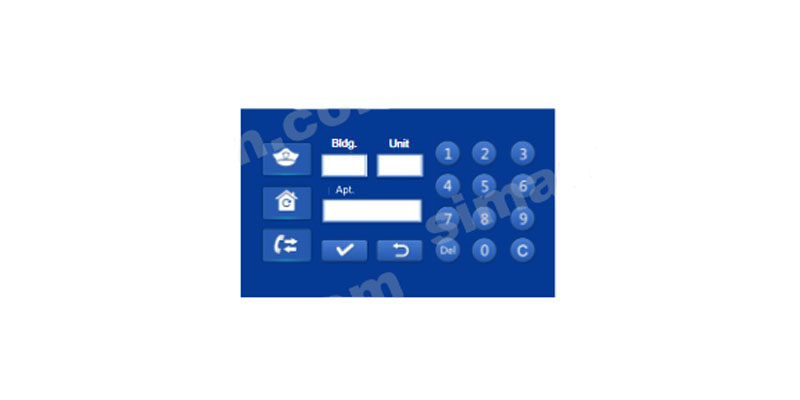
توجه:برای استفاده از سوئیچر داخلی,باید هر دو جمپر پشت مانیتور برداشته شوند.
نحوه سیم بندی با استفاده از سوئیچر مجتمع:

توجه:برای استفاده از سوئیچر ,باید هر دو جمپر پشت مانیتور در جای خود بمانند.
نحوه سیم بندی سیستم کدینگ:
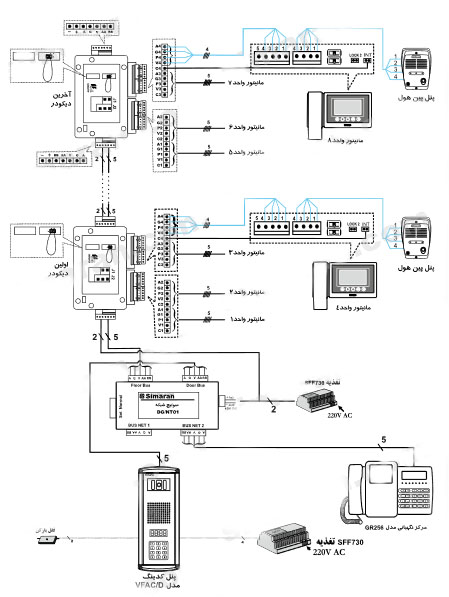
منوی تنظیمات کلی:
در حالت Stand by (وقتی که صفحه نمایش خاموش است)با فشردن کلید MENU منو تنظیمات روی صفحه نمایش داده می شود.
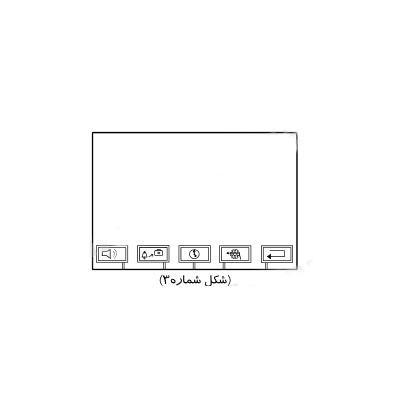
انتخاب ملودی زنگ و حجم آن:
با لمس دکمه  صفحه ی مربوط به انتخاب ملودی زنگ و حجم آن نمایش داده می شود.(شکل 4),در این صفحه می توانید با لمس دکمه
صفحه ی مربوط به انتخاب ملودی زنگ و حجم آن نمایش داده می شود.(شکل 4),در این صفحه می توانید با لمس دکمه  ملودی های مختلف را جهت زنگ انتخاب کنید و همچنین می توانید با لمس دکمه های
ملودی های مختلف را جهت زنگ انتخاب کنید و همچنین می توانید با لمس دکمه های 
 حجم صدای زنگ را به ترتیب افزایش یا کاهش دهید با لمس دکمه نیز می توانید به منوی تنظیمات برگرید.
حجم صدای زنگ را به ترتیب افزایش یا کاهش دهید با لمس دکمه نیز می توانید به منوی تنظیمات برگرید.
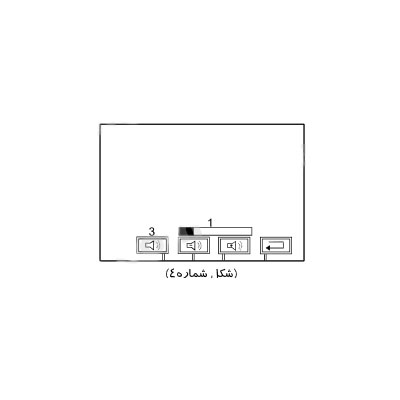
فعال سازی عکسبرداری اتوماتیک:
با لمس دکمه  صفحه ی مربوط به فعال سازی ضبط اتوماتیک عکس نمایش داده می شود(شکل 5),در این صفحه می توانید با لمس دکمه
صفحه ی مربوط به فعال سازی ضبط اتوماتیک عکس نمایش داده می شود(شکل 5),در این صفحه می توانید با لمس دکمه  عکسبرداری اتوماتیک را فعال یا غیر فعال کنید که با فعال کردن این قسمت به ازاء هر بار دریافت زنگ از پنل بطور اتوماتیک یک عکس از مراجعه کننده در حافظه ذخیره می شود.بار لمس دکمه
عکسبرداری اتوماتیک را فعال یا غیر فعال کنید که با فعال کردن این قسمت به ازاء هر بار دریافت زنگ از پنل بطور اتوماتیک یک عکس از مراجعه کننده در حافظه ذخیره می شود.بار لمس دکمه  نیز میتوانید به منوی تنظیمات برگردید
نیز میتوانید به منوی تنظیمات برگردید
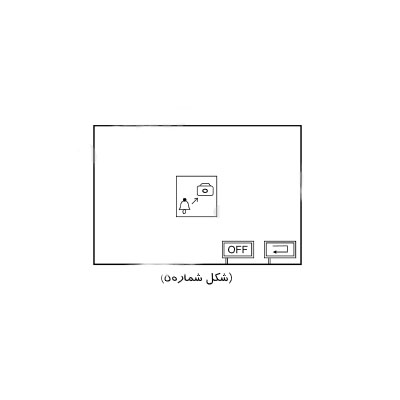
تاریخ و زمان:
با لمس دکمه  صفحه ی مربوط به تنظیمات تاریخ و زمان نمایش داده می شود.(شکل شماره 6)در این صفحه می توانید با لمس دکمه
صفحه ی مربوط به تنظیمات تاریخ و زمان نمایش داده می شود.(شکل شماره 6)در این صفحه می توانید با لمس دکمه  به ترتیب گزینه های سال و ماه و روز و همچنین ساعت را جهت تنظیم انتخاب کنید و با لمس دکمه های می توانید مقدار آن ها را به ترتیب افزایش یا کاهش دهید با لمس دکمه
به ترتیب گزینه های سال و ماه و روز و همچنین ساعت را جهت تنظیم انتخاب کنید و با لمس دکمه های می توانید مقدار آن ها را به ترتیب افزایش یا کاهش دهید با لمس دکمه 
 نیز می توانید به منوی تنظیمات برگردید.
نیز می توانید به منوی تنظیمات برگردید.
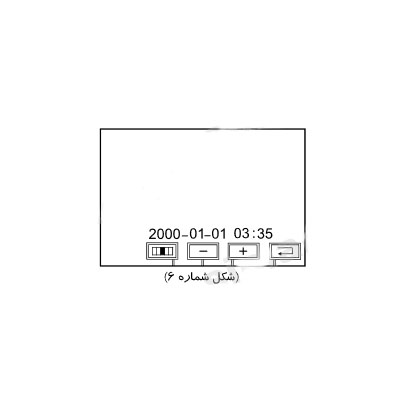
بازگشت به تنظیمات کارخانه:
با لمس دکمه  صفحه ی مربوط به بازگشت به تنظیمات کارخانه نمایش داده می شود.(شکل شماره 7)در این صفحه می توانید با لمس دکمه
صفحه ی مربوط به بازگشت به تنظیمات کارخانه نمایش داده می شود.(شکل شماره 7)در این صفحه می توانید با لمس دکمه  تنظیمات (ملودی و حجم صدا زنگ,تاریخ و زمان,عکسبرداری اتوماتیک)را به حالت کارخانه برگردانید با لمس دکمه
تنظیمات (ملودی و حجم صدا زنگ,تاریخ و زمان,عکسبرداری اتوماتیک)را به حالت کارخانه برگردانید با لمس دکمه  نیز می توانید به منوی تنظیمات برگردید.
نیز می توانید به منوی تنظیمات برگردید.
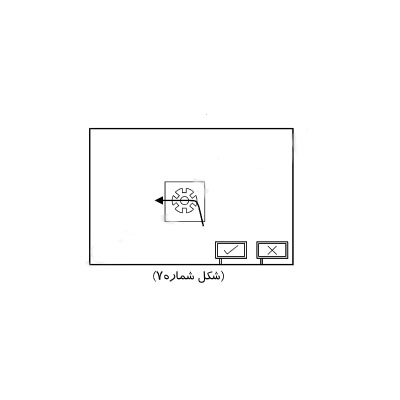
تنظیمات عکس های ذخیره شده:
در حالت Stand by (وقتی صفحه نمایش خاموش است)با لمس دکمه  صفحه مربوط به تنظیمات عکس های ذخیره شده نمایش داده می شود(شکل شماره 8) در صورتی که هیچ عکسی وجود نداشته باشد پیغام NO File برای چند لحظه در وسط صفحه نمایش داده می شود و سپس LCD خاموش می شود.در بالای عکس های ذخیره شده تاریخ و زمان ثبت عکس نشان داده می شود و در زیر تاریخ و زمان نیز تعداد عکس های ذخیره شده و شماره عکس مورد مشاهده نشان داده می شود.
صفحه مربوط به تنظیمات عکس های ذخیره شده نمایش داده می شود(شکل شماره 8) در صورتی که هیچ عکسی وجود نداشته باشد پیغام NO File برای چند لحظه در وسط صفحه نمایش داده می شود و سپس LCD خاموش می شود.در بالای عکس های ذخیره شده تاریخ و زمان ثبت عکس نشان داده می شود و در زیر تاریخ و زمان نیز تعداد عکس های ذخیره شده و شماره عکس مورد مشاهده نشان داده می شود.
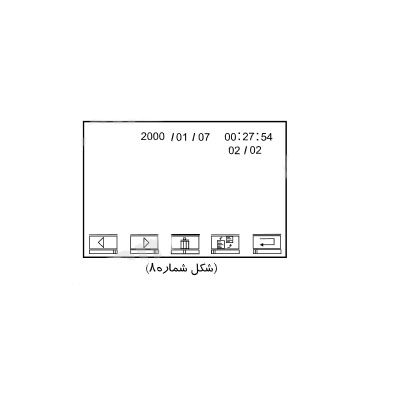
در این صفحه می توانید با لمس دکمه های  و
و  به ترتیب عکس های بعدی و قبلی را مشاهده نمایید و می توانید با لمس دکمه
به ترتیب عکس های بعدی و قبلی را مشاهده نمایید و می توانید با لمس دکمه  اقدام به پاک کردن کلیه عکس ها نمایید که با لمس این دکمه صفحه مربوط نمایش داده می شود (شکل شماره 9)برای تایید پاک کردن کلیه عکس ها می توانید دکمه
اقدام به پاک کردن کلیه عکس ها نمایید که با لمس این دکمه صفحه مربوط نمایش داده می شود (شکل شماره 9)برای تایید پاک کردن کلیه عکس ها می توانید دکمه  را لمس کنید در صورت انصراف میتوانید دکمه را لمس کنید.
را لمس کنید در صورت انصراف میتوانید دکمه را لمس کنید.
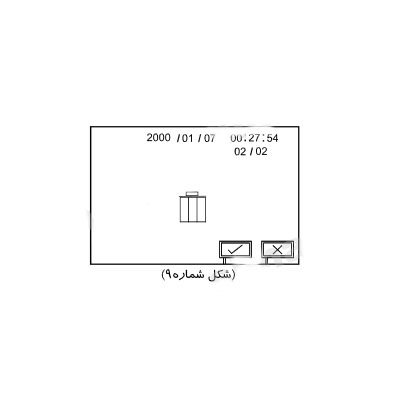
در صفحه تنظیمات عکس های ذخیره شده می توانید با لمس دکمه  عکس های ذخیره شده را بر روی SD CARD کپی نمایید که با لمس این دکمه صفحه ی مربوط نمایش داده می شود(شکل شماره 10)که به ترتیب کپی کردن عکس های موجود می توانید دکمه
عکس های ذخیره شده را بر روی SD CARD کپی نمایید که با لمس این دکمه صفحه ی مربوط نمایش داده می شود(شکل شماره 10)که به ترتیب کپی کردن عکس های موجود می توانید دکمه  را جهت تایید لمس کنید و در صورتی که sd card موجود نباشد و یا به درستی در جای خود قرار نگرفته باشد پیغام no sd card برای چند لحظه در وسط صفحه نمایش داده می شود و مجدا به صفحه قبل بر میگردد)و در صورت انصراف می توانید دکمه
را جهت تایید لمس کنید و در صورتی که sd card موجود نباشد و یا به درستی در جای خود قرار نگرفته باشد پیغام no sd card برای چند لحظه در وسط صفحه نمایش داده می شود و مجدا به صفحه قبل بر میگردد)و در صورت انصراف می توانید دکمه  را لمس نمایید.
را لمس نمایید.
در صفحه تنظیمات عکس های ذخیره شده در صورتی که هیچ دکمه ای لمس نشود بعد از 10 ثانیه منوی مربوط از روی صفحه محو می شود و مجددا با لمس یکی از دکمه ها,منوی مربوط نمایان می شود.در صفحه ی تنظیمات عکس های ذخیره شده می توانید با لمس دکمه  به حالت Stand by برگردید
به حالت Stand by برگردید
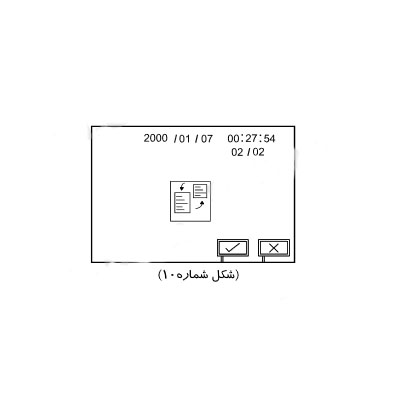
عملکرد:
دکمه ON/ OFF را در وضعیت ON قرار دهید.
1-پس از فشردن شدن شستی زنگ پنل,مانیتور زنگ خورده و تصویر دم در به نمایش در میاید.(شکل 11-12)
2-اکنون شما دو انتخاب دارید:
الف) پاسخ ندادن,برنداشتن گوشی: در این حالت تصویر مراجعه کننده پس از 90 ثانیه از صفحه نمایش قطع و ارتباط با پنل قطع می شود.
ب)پاسخ دادن;با برداشتن گوشی وصحبت با مراجعه کننده(شکل 13)تصویر مراجعه کننده تا 90ثانیه یا تا زمان گذاشتن گوشی بر روی صفحه نمایش LCD باقی می ماند.
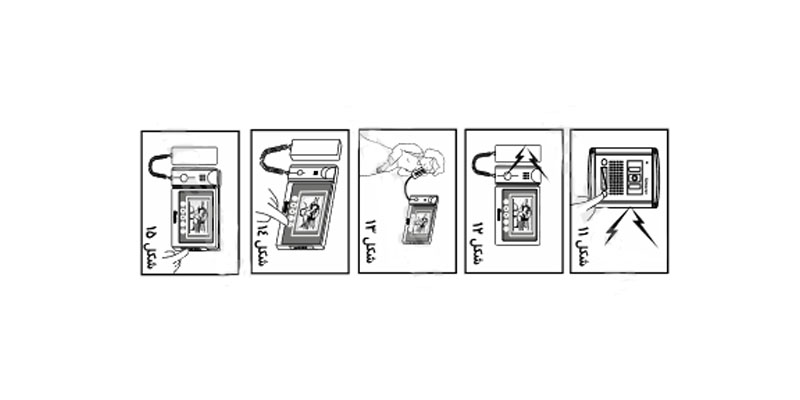

 جواد احمدی
جواد احمدی